Supervisar las licencias y el uso activo de Citrix DaaS (usuario/dispositivo)
En este artículo se describe cómo puede administrar las asignaciones de licencias de servicios en la nube y supervisar el uso activo a través de la consola Licencias de Citrix Cloud.
Si adquirió Citrix Azure Consumption Fund para usarlo con la implementación de su servicio, consulte Supervisar el consumo de recursos de Azure administrado por Citrix para Citrix DaaS para obtener más información.
Asignación de licencias
Citrix Cloud asigna una licencia cuando un usuario o dispositivo único inicia una aplicación o escritorio por primera vez.
Truncamiento de nombres de dominio
Si aloja varios dominios y tiene usuarios con cuentas similares en esos dominios (por ejemplo, johnsmith@company.com y johnsmith@mycompany.com), puede permitir que Citrix Cloud ignore el dominio de la cuenta y considere únicamente el nombre de usuario de la cuenta (por ejemplo, johnsmith). Este proceso se conoce como truncamiento de nombres de dominio. De forma predeterminada, el truncamiento de nombres de dominio está inhabilitado.
Cuando se habilita el truncamiento de nombres de dominio, el cálculo de usuarios únicos de Citrix Cloud cambia. En lugar de contar johnsmith@company.com y johnsmith@mycompany.com como dos usuarios únicos, Citrix Cloud cuenta solo a johnsmith como usuario único. Este cambio de cálculo afecta a estos datos de Licensing:
- Asignación de licencias
- Uso activo
- Tendencias del uso de licencias a lo largo del tiempo
- Licencias aptas para su publicación
Estos cambios en los datos de licencias también se reflejan al exportar datos a un archivo CSV desde la consola de Licensing.
Nota:
Si aloja varios dominios con cuentas similares donde el nombre de usuario es ligeramente distinto (por ejemplo, un usuario individual tiene las cuentas
johnsmith@company.comyjsmith@newcompany.com), el truncamiento de nombres de dominio no afecta a los cálculos de Citrix Cloud. Citrix Cloud sigue considerando a antoniolopez y alopez como usuarios únicos aunque pertenezcan a la misma persona.
Habilitar o inhabilitar el truncamiento de nombres de dominio
De forma predeterminada, el truncamiento de nombres de dominio está inhabilitado. El truncamiento de nombres de dominio afecta a los datos de uso del usuario/dispositivo desde el momento en que habilita o inhabilita la función. Por ejemplo, si habilita el truncamiento de nombres de dominio en un mes determinado, los datos que Citrix Cloud registra en ese mes se ven afectados. Sin embargo, los datos históricos de los meses anteriores, cuando la función estaba inhabilitada, no se ven afectados. Del mismo modo, si inhabilita el truncamiento de nombres de dominio en un mes determinado, los datos que Citrix Cloud registra en ese mes se ven afectados. Sin embargo, los datos históricos de los meses en los que se habilitó la función permanecen intactos.
Para habilitar o inhabilitar el truncamiento de nombres de dominio:
-
Haga clic en el botón situado cerca de la esquina superior derecha de la consola de Licensing.
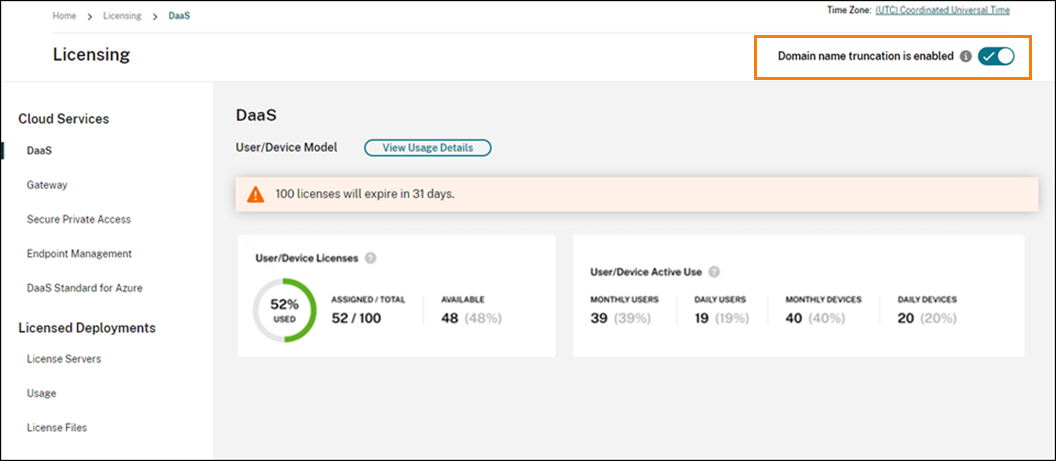
-
Cuando se le pida que confirma la acción, seleccione Sí, lo entiendo.
Resumen de las licencias
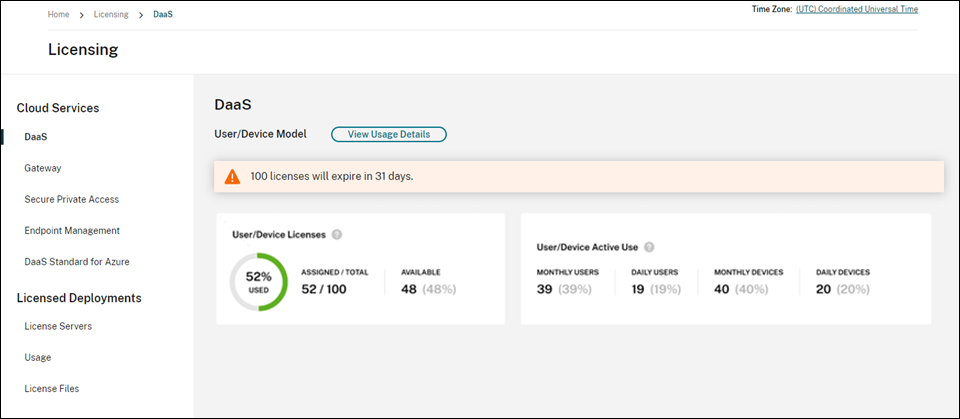
El resumen de las licencias proporciona una vista rápida de la siguiente información:
-
Porcentaje de licencias asignadas respecto al total de licencias adquiridas. El color del porcentaje cambia de verde a amarillo a medida que se aproxima al 100%. El color del porcentaje se vuelve rojo si se excede el 100%.
El total de licencias adquiridas es la suma de las licencias que se adquirieron para las ediciones de Citrix DaaS que utilizan el modelo de licencias de usuario/dispositivo.
- La relación entre las licencias asignadas y las licencias adquiridas, y la cantidad restante de licencias disponibles.
- Estadísticas del uso activo diario y mensual:
- El uso activo mensual se refiere a la cantidad de dispositivos o usuarios únicos que han utilizado el servicio en los últimos 30 días.
- El uso activo diario se refiere a la cantidad de dispositivos o usuarios únicos que han utilizado el servicio en las últimas 24 horas.
- El tiempo que queda para que caduque la suscripción al servicio de la nube. Si la suscripción caduca en los próximos 90 días, aparece un mensaje de advertencia.
Calcular licencias asignadas y uso activo
Para reflejar con precisión el modelo de licencias de usuario/dispositivo para Citrix DaaS, Citrix Cloud cuenta la cantidad de usuarios únicos y dispositivos únicos que han utilizado el servicio. Para medir las licencias asignadas, Citrix Cloud utiliza el menor de estos recuentos. Para medir el uso activo, Citrix Cloud usa cada recuento como la cantidad de usuarios activos y dispositivos activos en un período determinado.
Ejemplo de cálculo de licencias asignadas
Si 100 usuarios únicos y 50 dispositivos únicos han utilizado el servicio, Citrix Cloud utiliza el número menor (50) para determinar la cantidad de licencias asignadas. El porcentaje de licencias utilizadas y la cantidad de licencias disponibles se basan en estas 50 licencias asignadas.
Ejemplo de cálculo del uso activo
Si 10 usuarios únicos y 20 dispositivos únicos han utilizado el servicio en los últimos 30 días, Citrix Cloud determina que el uso activo mensual es de 10 usuarios activos y 20 dispositivos activos. Del mismo modo, si se contaron 30 usuarios únicos y 15 dispositivos únicos en las últimas 24 horas, Citrix Cloud determina que el uso activo diario es de 30 usuarios activos y 15 dispositivos activos.
Tendencias de uso
Para obtener una vista detallada de sus licencias, haga clic en Ver detalles de uso en el extremo derecho del resumen. A continuación, verá un desglose de las tendencias de uso y los dispositivos y usuarios individuales que utilizan licencias de servicios de la nube.
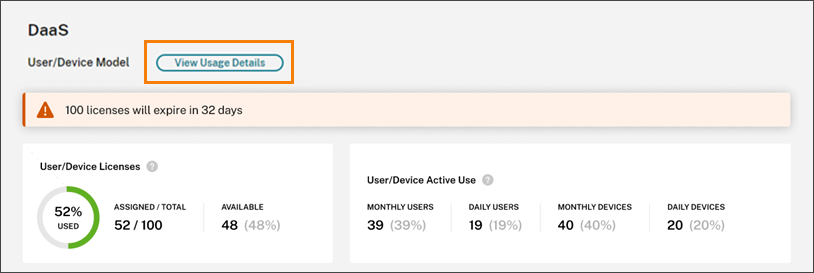
La sección Tendencias de uso muestra este desglose como un gráfico.
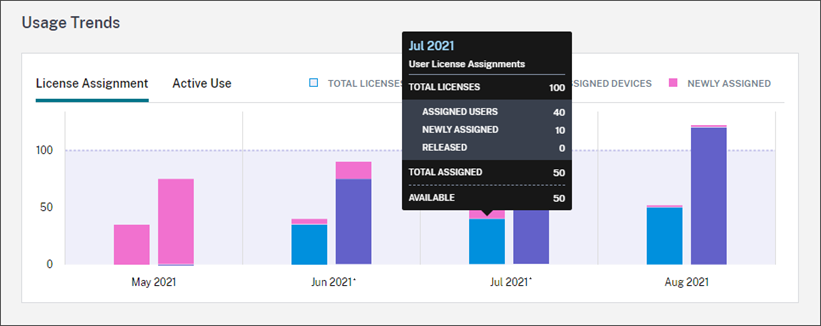
En el gráfico Asignación de licencias, cuando se apunta a una barra de un mes o un día específicos, se muestra la información siguiente:
- Total de licencias: La cantidad total de licencias que ha comprado del servicio de la nube para todos los derechos incluidos.
- Usuarios asignados: El cúmulo de licencias asignadas a los usuarios hasta el mes actual.
- Dispositivos asignados: El cúmulo de licencias asignadas a dispositivos hasta el mes actual. Si este número parece particularmente alto para un mes determinado, podría deberse a inicios de aplicaciones o escritorios que ocurren a través de un explorador web. Para reducir este número, Citrix recomienda usar una aplicación Workspace instalada localmente.
- Asignadas recientemente: La cantidad de licencias nuevas que se asignaron cada mes. Por ejemplo, un usuario accede al servicio de la nube por primera vez en julio y se le asigna una licencia. Esta licencia se cuenta como “Asignada recientemente” para el mes de julio.
- Publicadas: La cantidad de licencias aptas que se liberaron durante cada mes. Por ejemplo, si 20 licencias eran aptas para liberarse y usted liberó 10 de ellas en julio, la cantidad de licencias liberadas que aparece en julio es de 10.
Los intervalos de tiempo en los que está habilitado el truncamiento de dominios se marcan con un asterisco.
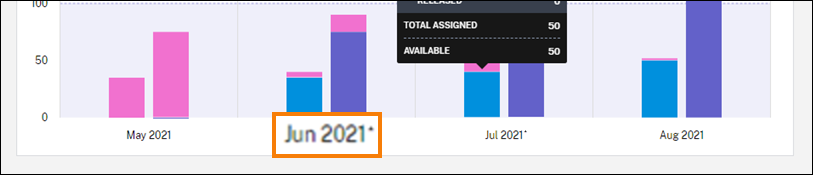
En el gráfico Uso activo, se pueden ver usuarios y dispositivos activos durante el mes y el año anteriores, respectivamente. Cuando se apunta a un punto concreto en el gráfico, se revela la cantidad de usuarios o dispositivos activos y el porcentaje de uso.
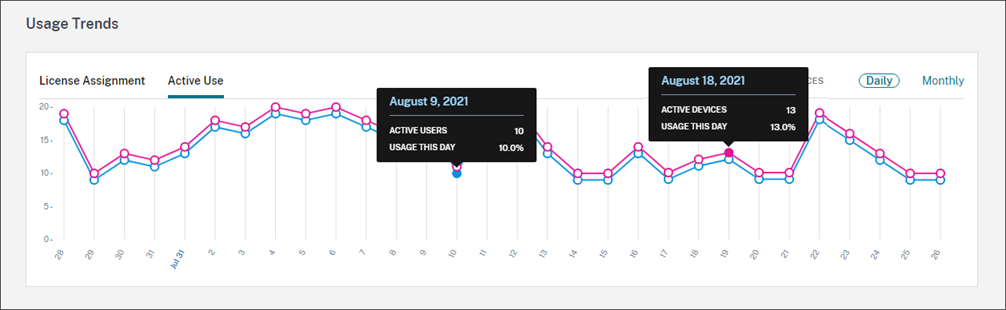
Actividad de licencias
La sección Actividad de licencias muestra esta información:
- Una lista de los usuarios individuales que tienen licencias asignadas, incluidos los dispositivos asociados.
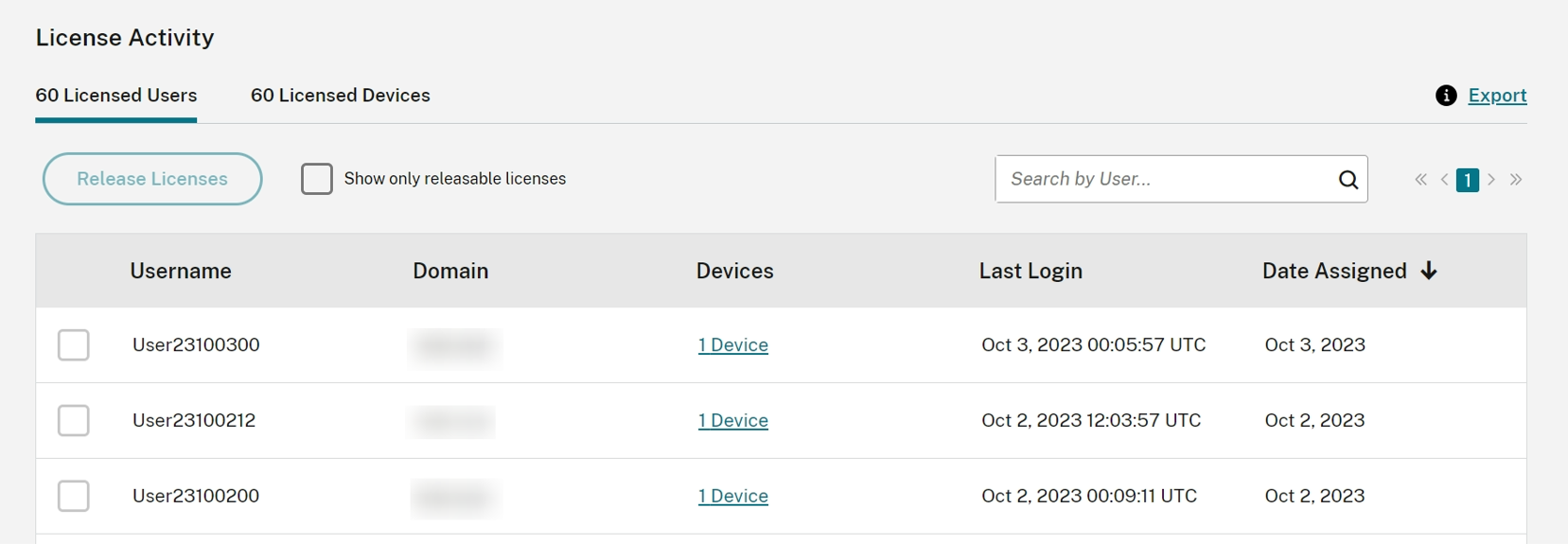
- Una lista de los dispositivos que tienen licencias asignadas, incluidos los usuarios asociados.
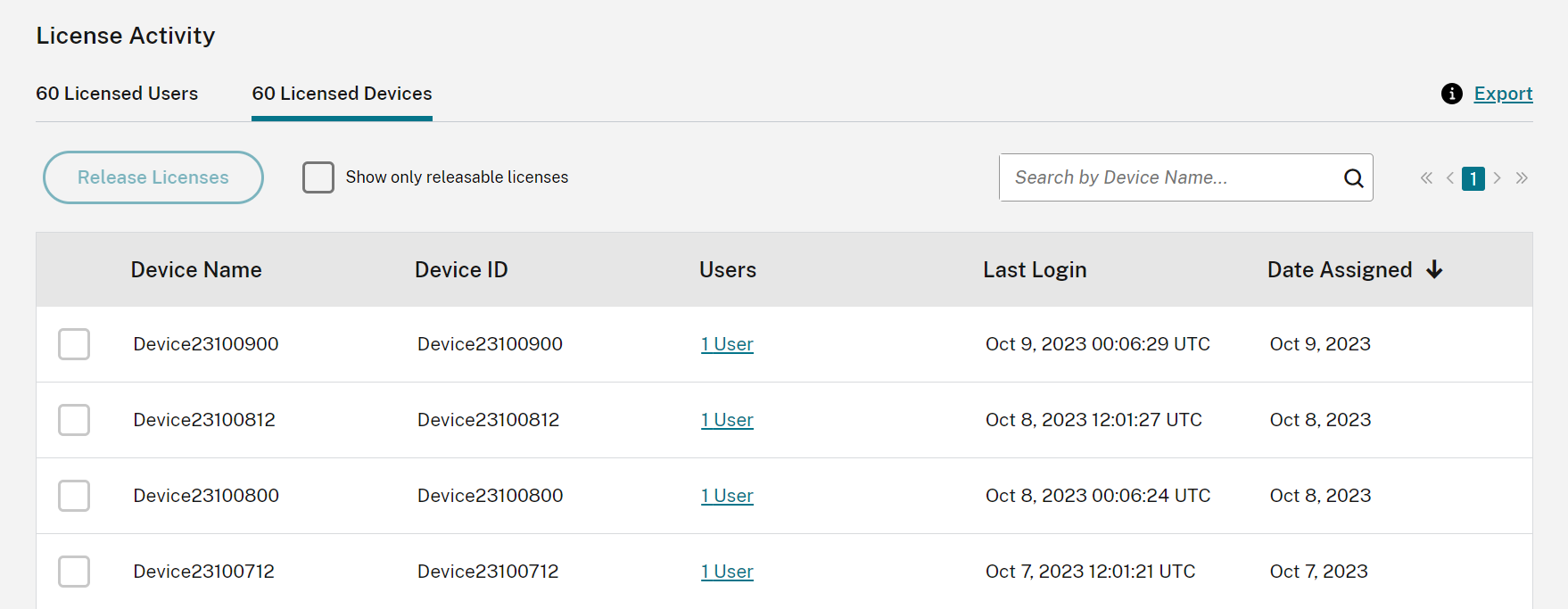
- La fecha en que se asignó una licencia al usuario o dispositivo.
También puede filtrar la lista para mostrar solamente licencias que pueden liberarse. Consulte Para liberar licencias asignadas en este artículo.
Liberar licencias asignadas
Cuando se asigna una licencia, el período de asignación es de 90 días, y se establece la conexión con el servicio. Si un usuario o dispositivo no ha iniciado aplicaciones ni escritorios durante 90 días, estas licencias se consideran licencias no utilizadas, y Citrix Cloud las libera transcurridos 90 días. Este proceso está automatizado y el administrador necesita hacer nada.
Tras el período de asignación (90 días), el administrador solo puede liberar las licencias manualmente en estos casos:
- El usuario ya no está asociado a la empresa.
- El usuario tiene un permiso de ausencia prolongada.
Los administradores pueden liberar las licencias de dispositivos solo cuando los dispositivos están fuera de servicio.
Nota:
- Se recomienda seguir el proceso automatizado de liberación de las licencias. Sin embargo, si el administrador tiene la intención de liberar las licencias antes del período de 90 días, aparte de los motivos mencionados anteriormente, es posible que infrinja el CLUF de Citrix. Antes de realizar esta acción, contacte con Citrix. > >- El administrador puede liberar manualmente una sola licencia a través de la interfaz de usuario. Como alternativa, el administrador puede optar por liberar licencias mediante la API de licencias de la nube. Para obtener más información, consulte APIs to manage Citrix cloud licensing.
Buscar licencias que se pueden liberar
Si el usuario o el dispositivo no han iniciado aplicaciones ni escritorios durante 30 días, Citrix Cloud coloca la licencia en estado liberable. Las licencias liberables aparecen en la lista Usuarios con licencia o Dispositivos con licencia con una casilla de verificación de color gris oscuro que se puede seleccionar. Las licencias que no se pueden liberar muestran una casilla de verificación gris claro para indicar que la licencia no se puede seleccionar.
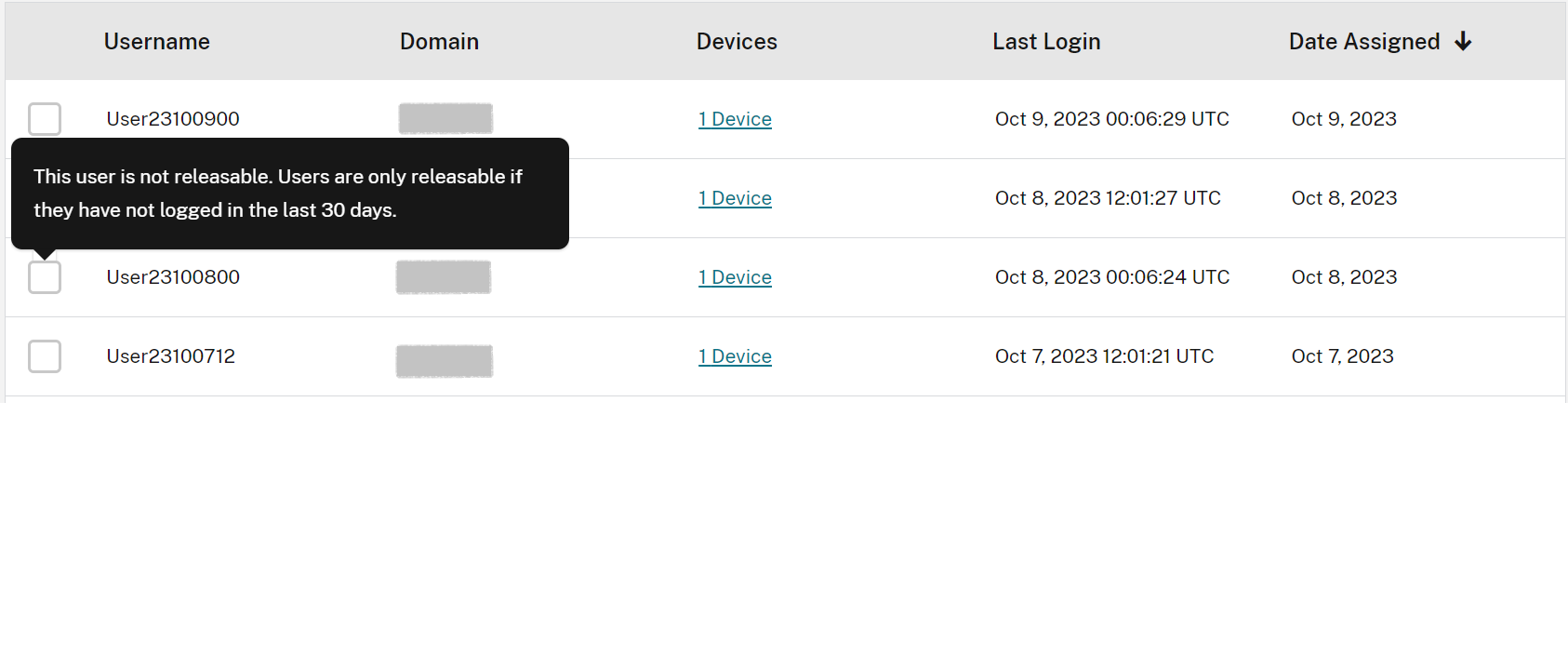
La lista que aparece en la sección Actividad de licencias muestra hasta 100 licencias asignadas a la vez. Si tiene más de 100 licencias, utilice los controles de página para desplazarse por la lista.

Para encontrar rápidamente las licencias liberables, haga clic en Mostrar solo licencias que se pueden liberar, junto al botón Liberar licencias. Esta acción oculta licencias asignadas que aún no se pueden liberar.
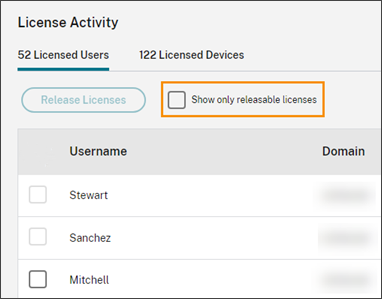
Seleccionar licencias que se pueden liberar
Marque la casilla gris oscuro situada junto a cada licencia para liberarla. Al seleccionar una licencia de la lista, se activa el botón Liberar licencias.
Puede seleccionar todas las licencias liberables una por una y hacer clic en Liberar licencias.
Para liberar licencias asignadas
- En Actividad de licencias, haga clic en la ficha Usuarios con licencias o Dispositivos con licencia.
- Si es necesario, haga clic en Mostrar licencias que se pueden liberar para mostrar solo los usuarios con licencias que pueden liberarse.
- Seleccione los usuarios o dispositivos que quiera administrar y, a continuación, haga clic en Liberar licencias.
- Revise los usuarios o dispositivos seleccionados y, a continuación, haga clic en Liberar licencias.
Cambio automático de licencia
Si la licencia de usuario/dispositivo activa caduca y la licencia simultánea es el único tipo de licencia activa para el arrendatario, la licencia del sitio cambia automáticamente a la licencia simultánea activa. Esto evita cualquier interrupción debido a falta de licencia activa en el sitio.